초래하는
문제들
Mac mini가 반응하지 않거나 포인터가 움직이지 않는 경우
Â
마우스와
키보드가
제대로
연결되어
있는지
확인하십시오
.
커넥터를
연결
해제했다가
연결한
다음
,
올바르게
연결되어
있는지
확인하십시오
.
무선
입력
장치가
있는
경우
장비
배터리가
충전되었는지
확인하십시오
.
무선
장비를
껐다
켜보십시오
.
Â
문제가
발생한
응용
프로그램을
강제
종료하십시오
. Apple
키보드에서는
Option(z)
키
및
Command(x)
키를
누른
상태에서
Esc
키를
누르십시오
.
다른
키보드에서는
Windows
키
및
Alt
키를
누른
상태에서
Esc
키를
누르십시오
.
대화
상자가
나타나면
정지된
응용
프로그램을
선택한
후
강제
종료를
클릭하십시오
.
그런
다음
문제가
완전히
해결되도록
Mac mini
를
재시동하십시오
.
Â
Mac mini
뒷면의
전원
버튼
(®)
을
5
초
간
눌러
종료하십시오
.
Â
Mac mini
의
전원
코드를
연결
해제하십시오
.
전원
코드를
다시
연결하고
전원
버튼
(®)
을
눌러
Mac mini
를
켜십시오
.
50
제
4 장
문제
해결하기
특정
응용
프로그램을
사용하는
경우에만
문제가
발생한다면
,
해당
응용
프로그램의
제조업체에
문의하여
해당
응용
프로그램이
Mac mini
에
설치된
Mac OS X
버전과
호환되는지
확인하십시오
.
Mac mini
와
함께
제공되는
소프트웨어에
대한
지원
및
문의
정보는
www.apple.com/kr/
downloads
또는
제조업체
웹
사이트로
이동하십시오
.
문제가
자주
발생하는
경우
디스크를
복구하거나
백업에서
소프트웨어를
복원하거나
Mac OS X
유틸리티
응용
프로그램을
사용하여
시스템
소프트웨어를
다시
설치해
보십시오
(52
페이지의
“Mac OS X
소프트웨어
복구
,
복원
또는
다시
설치하기
”
참조
).
시동
시 Mac mini가 정지되거나 깜박이는 물음표 표시가 나타나는 경우
Â
몇
초를
기다리십시오
. Mac mini
가
시동되지
않는
경우
전원
버튼
(®)
을
8~10
초
간
눌러
종료하십시오
.
그런
다음
Option(z)
키를
누른
상태에서
전원
버튼
(®)
을
다시
눌러
Mac mini
를
시동하십시오
. Mac mini
가
시동될
때까지
Option(z)
키를
누른
다음
,
시동
디스크로
사용하고자
하는
하드
디스크
아이콘
아래에
있는
화살표를
클릭하십시오
.
Mac mini
가
시동된
후
,
시스템
환경설정을
열고
시동
디스크를
클릭하십시오
.
로컬
Mac OS X
시스템
폴더를
선택하십시오
.
Â
문제가
자주
발생하는
경우
시스템
소프트웨어를
다시
설치해야
할
수
있습니다
(52
페이지의
“Mac OS X
소프트웨어
복구
,
복원
또는
다시
설치하기
”
참조
).
Mac mini가 켜지지 않거나 시동되지 않는 경우
Â
전원
코드가
Mac mini
에
제대로
연결되었는지
,
올바로
작동하는
전원
콘센트에
연결되었는지
확인하십시오
.
51
제
4 장
문제
해결하기
Â
컴퓨터가
재시동될
때까지
Command
키
(x)
및
R
키를
눌러
컴퓨터를
재시동하십시오
.
Mac OS X
유틸리티
응용
프로그램이
나타나면
Mac OS X
유틸리티
패널에서
디스크
복구
,
소프트웨어
복원
또는
Mac OS X
및
Apple
응용
프로그램
다시
설치
중
옵션을
선택하십시오
.
자세한
내용은
52
페이지의
“Mac OS X
소프트웨어
복구
,
복원
또는
다시
설치하기
”
를
참조하십시오
.
Â
전원
버튼
(®)
을
누르자마자
시동음이
두
번
들릴
때까지
Apple
키보드의
Command(x),
Option(z), P
및
R
키를
누르십시오
.
이렇게
하면
PRAM(Parameter RAM)
이
재설정됩니다
.
다른
키보드의
경우
전원
버튼
(®)
을
누르자마자
Windows, Alt, P
및
R
키를
누릅니다
.
Â
전원
코드를
연결
해제하고
최소
30
초
동안
기다리십시오
.
전원
코드를
다시
연결하고
전원
버튼
(®)
을
다시
눌러
Mac mini
를
시동하십시오
.
Â
여전히
Mac mini
가
시동되지
않는
경우
62
페이지의
“
더
알아보기
,
서비스
및
지원
”
에서
Apple
에
서비스
문의
방법에
대한
정보를
참조하십시오
.
Mac mini가 다른 컴퓨터의 광학 디스크 드라이브에 연결할 수 없는 경우
마이그레이션
지원
, DVD
또는
CD
공유
, iTunes
음악
공유와
같은
서비스를
사용하려면
Mac
mini
와
다른
컴퓨터가
모두
동일한
네트워크에
연결되어야
합니다
. Mac mini
가
무선으로
연결되어
있고
다른
컴퓨터는
이더넷을
통해
타사
라우터에
연결되어
있는
경우
해당
라우터의
설명서에서
무선
연결을
유선
연결에
브리지로
사용
가능한지
확인하십시오
.
날짜와
시간 설정이 반복적으로 오류가 발생하는 경우
Â
내장
백업
배터리를
교체해야
할
수도
있습니다
. Apple
서비스
문의
방법에
대한
자세한
내용은
62
페이지의
“
더
알아보기
,
서비스
및
지원
”
를
참조하십시오
.
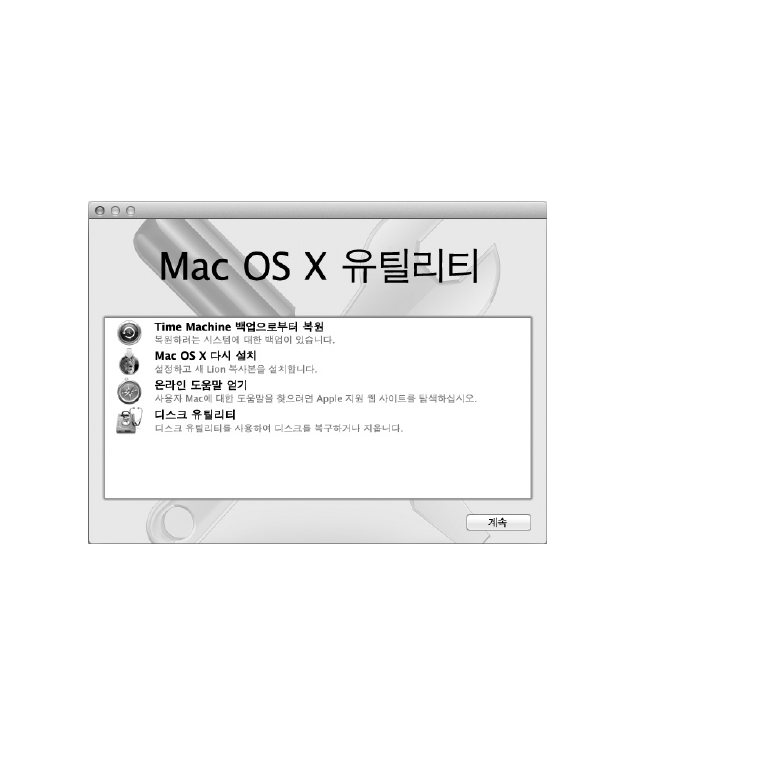
52
제
4 장
문제
해결하기
Mac OS X
소프트웨어
복구
,
복원
또는
다시
설치하기
Mac
소프트웨어
또는
하드웨어에
문제가
있는
경우
Mac OS X
은
문제를
제거할
수
있으며